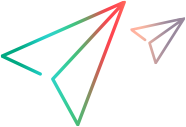连接设备
可以将无限制的数量设备连接到OpenText Functional Testing Lab。本节介绍可以连接到设备实验室以测试移动应用程序的设备类型。
有关在云桌面浏览器上运行测试的详细信息,请参阅浏览器实验室。
连接本地设备和云设备
本地设备和云上设备均可接入。您可以连接物理设备或仿真器/模拟器。
可以将下列本地设备连接到实验室:
| 内部部署设备 | 详细信息 |
|---|---|
| 物理机设备 | 物理机设备可以直接插入OpenText Functional Testing Lab 服务器计算机,也可以使用独立连接器插入其他计算机。有关如何将物理设备连接到 OpenText Functional Testing Lab 的详细信息,请参阅连接 Android 移动设备和连接 iOS 移动设备。将设备直接连接到 OpenText Functional Testing Lab 服务器,服务器必须安装嵌入式连接器。有关详细信息,请参阅Windows 安装或Linux 安装。 |
|
仿真器/模拟器 |
您可以连接以下内容:
有关连接本地仿真器的详细信息,请参阅连接仿真器。 有关连接模拟 iOS 设备的详细信息,请参阅iOS 模拟器 (技术预览)。 |
可以将下列云设备连接到实验室:
| 云设备类型 | 详细信息 |
|---|---|
| OpenText 托管设备 |
您可以从实验室访问 OpenText 托管设备。这使您可以在更多的设备选择上测试应用程序,而不必获取和维护这些设备。一旦您设置了 OpenText 托管设备的实验室集成 , 您可以从 OpenText Functional Testing Lab 连接 OpenText 托管设备。有关详细信息,请参阅OpenText 托管实验室集成。 公共和私有托管设备均可用:
|
| AWSDevice Farm |
设置AWS Device Farm 集成后,可以从实验室连接 ADF 设备。 有关更多详细信息,请参阅ConnectAWSDevice Farm 设备。 本部分内容与 OpenText Core SDP 无关。 |
| Genymotion 云 Android 模拟器 |
在Genymotion 云集成的设置完成后,您可以在实验室内连接 Genycampaign Cloud 仿真程序。 有关更多详细信息,请参阅连接 Genymotion 云仿真器。 本部分内容与 OpenText Core SDP 无关。 |
| WeTest 腾讯设备 |
设置Tencent WeTest Device Farm 集成后,可以从实验室内连接 WeTest 托管的私人设备。 有关更多详细信息,请参阅连接腾讯 WeTest 设备。 本部分内容与 OpenText Core SDP 无关。 |
支持和认证的设备
在连接设备之前,请检查设备的操作系统是否受支持。有关受支持和经过认证的设备的详细信息,请参阅《支持矩阵》。有关特定操作系统的限制,请参阅支持矩阵的已知问题部分。
物理机设备连接
将设备连接到服务器或连接器计算机时请遵循以下准则:
| 物品 | 指南 |
|---|---|
| USB 连接 | 配置 USB 连接以将设备连接到OpenText Functional Testing Lab。开启大多数设备都应使用文件传输 /MTP 选项,但这可能因设备而异。如果设备无法连接,请使用设备用户指南中指定的 USB 连接选项。 |
| USB 电缆 |
使用正版 USB 电缆连接设备。非正版电缆可能会导致连接失败。 可以使用 USB 电缆将设备连接到连接器计算机。如果在安装服务器时选择了嵌入式连接器选项,则还可以使用 USB 电缆将设备直接连接到服务器计算机。 |
| USB 端口 |
支持以下端口:
|
| USB 集线器 |
USB 2.0 和 USB 3.0 支持 USB 集线器,其电源适配器符合 Battery Charging (BC) 1.2 标准。 有关建议的模型,请参阅安装和配置最佳实践。 |
设备的最佳实践指南
以下是一些适用于设备的最佳做法:
- 将设备放置在较冷的空间中,以防止过热。
- 将设备的屏幕亮度降至最低,以减少功耗和热量生成。
- 使用经过认证的 USB 集线器,这些集线器可以提供足够的充电电源。
- 将设备置于垂直位置,以便在远程设备视图中平稳地更改方向 (纵向到横向)。
- 通过断开设备与实验室的连接并让电池完全耗尽,执行手动电池充电循环 (作为设备维护的一部分)。
- 确保电池在制造商指定的、保修期内的建议寿命的合理时间内。
- 每周对电池进行一次目测检查,并移除所有电池膨胀的设备。
电池膨胀
电池膨胀是使用锂离子电池的任何设备 (如移动设备、便携式计算机和智能手表) 的常见问题。当锂离子电池过热、过载或使用多年时,电池的内部电池可能会发射出可燃电解质混合物,从而导致电池膨胀。遵循最佳做法可能有助于避免电池膨胀。
连接设备的工作流
使用流程图来指导您完成将设备连接到实验室的过程。有关详细信息,请参阅连接设备的工作流。
已知设备问题
下节介绍有关设备的已知问题。
常规
- 尝试使用远程设备访问窗口连接到设备上的无线网络时,无法使用设备访问窗口输入无线网络的密码。这是由于安全机制阻止该页面显示。
解决方法: 在物理设备上输入密码或使用 API 调用来设置 Wi-Fi 连接。 - 由于设备 (如 Sony Xperia F8331 或 HTC U Ultra) 上的自定义主屏幕软件包,可能无法识别主页上的对象。
- 例如,在某些 Android 设备 (如 OnePlus) 上,我们建议您关闭电池保护程序/优化功能。如果启用此功能,设备可能会在录制期间冻结。
- 支持可折叠设备,但当前不支持在屏幕之间切换。远程打开可折叠的设备时,将显示活动屏幕,并且无法切换该屏幕。
-
当 USB 模式转为仅收费时,为保证设备一直处于连接状态,建议您打开开发者选项 > 仅允许在收费模式下调试 ADB。
-
不支持移动服务 (HMS)。
-
由于 Huawei 设备使用的安全选项阻止自动安装应用,可能导致设备无法连接。
解决方法: 在开发者选项,关闭该选项监控 ADB 安装的应用程序。 -
一些 Huawei 设备有一个安全键盘设置用于阻止远程设备显示的设置。
解决方法: 关闭设置 > 系统 > 语言和输入 >安全键盘选项。 -
录制对象时设备访问窗口中出现黑屏。
解决方法: 关闭设置 > 系统 > 语言 | 输入 > 安全输入选项。
- 可以将 Har 管线 OS 设备连接到OpenText Functional Testing Lab,并在这些设备上测试 Android (.apk 应用程序)。设备将根据 Android 版本显示在实验室控制台中。当前不支持 HarmonyOS 应用程序。
- 华为公司 Ascending P7- L104G : 每次将设备重新连接到实验室时,都会进行激活 USB 调试。
- 华为公司 As 转到 T1/ 华为公司 P10Plus、P20: 录制和重播机制无法识别非注入代码的应用程序中的某些对象。
Meizu 设备
-
Meizu 设备使用阻止应用程序自动安装的安全选项。
解决方法: 打开安全系统应用程序,导航至权限 > > USB 应用程序安装并关闭 USB 安装监视器 。 - 某些 Meizu 设备在安装过程中使用安全选项来阻止应用程序注入代码。此安全选项还可以防止录制和重播注入代码的应用程序。
解决方法: 安全设置是每个应用程序。关闭待测试应用的安全选项
OnePlus 设备
在某些 OnePlus 设备上录制和回放速度较慢/ 尝试在特定 OnePlus 设备中回放滑动步骤时无法识别对象错误或超时错误。
解决方法:
-
在插入设备后,请转到 “设置”>“应用程序并搜索 io.appium.uiautomator2.server。在 BatteryUsage 中,打开后台操作。
-
在 “设置 > 其它设置 > 开发者选项中打开禁用权限监控。
确保验证可调试应用程序的字节码和验证 USB 上的应用程序已关闭。
Oppo 设备 (中文版)
-
在连接 Oppo 设备之前,开发人员选项,打开禁用权限监控。
备注: 在某些设备上,此设置有时会自动关闭。在运行测试之前,请检查禁用权限监控设置已打开。 -
Oppo 设备使用安全选项,可防止应用程序自动安装,这可能会导致设备无法连接。连接 Oppo 设备时,如果显示 App Guard,请关闭它。
连接设备后:
-
前往设置 > 应用程序 > 应用程序管理 >Functional Testing Lab for Mobile and Web 代理 > 应用信息 > 电池使用情况。
-
打开以下设置:
-
允许后台活动
-
允许自动启动
-
允许此应用启动其他应用或服务
-
-
对以下应用重复上述步骤:
-
io.appium.uiautomator2.server
-
io.appium.uiautomator2.server.test
-
-
前往设置 > 应用程序 > 应用程序管理 >Functional Testing Lab for Mobile and Web 代理 >权限 > 显示在其他应用之上并设置为始终允许。
-
拔下设备并将其重新插入连接器计算机。
有时在安装应用程序时, USB 选项显示弹出窗口。确保文件传输被选中并关闭物理设备上的弹出窗口。
运行 Android 版本 12 的 Oppo 设备: 有时,混合未注入代码应用程序上的录制会失败。这是因为设备的系统 Webview 无法检测到混合 Webview。解决方法: 将设备升级到更高的 Android OS 版本,具体为 Android 14 和 WebView 117。此次升级使设备能够检测混合网络视图。
Vivo 设备 (中文版)
Vivo Security Care 可能会阻止应用程序的自动安装,这可能会导致设备无法连接。连接设备前,请关闭安全护理在设置 > 安全 > 更多安全设置 > 应用安装 > 安全守护。
连接设备后:
-
前往设置 > 电池 > 后台耗电管理 >Functional Testing Lab for Mobile and Web 代理人。
-
打开背景功耗高。这将禁用电池优化。
-
对以下应用重复上述步骤:
-
Appium 设置
-
U2 服务器
-
u2 服务器测试
-
-
前往设置 > 应用和权限 > 权限管理 >Functional Testing Lab for Mobile and Web 代理人。在> 所有权限,打开背景弹出窗口。
对以下应用重复此步骤:-
Appium 设置
-
U2 服务器
-
u2 服务器测试
-
-
拔下设备并将其重新插入连接器计算机。
有时在安装应用程序时, USB 选项显示弹出窗口。确保文件传输被选中并关闭物理设备上的弹出窗口。
Xiaomi 设备
- 需要在开发人员选项设置中激活安装应用程序 via USB。这要求您拥有注册的 Xiaomi 帐户。
- 开启设备与 MIUI 版本 8 或更高版本的操作系统,必须手动启用 USB 调试 (安全设置)以允许与OpenText Functional Testing Lab 正确集成。
- 在开发者选项中关闭开启 MIUI 优化 。MIUI 优化启用弹出窗口,这些窗口可能会阻止应用程序的安装。
备注: 在具有 MIUI 12 或更高版本的 Xiaomi 设备上,默认情况下隐藏启用 MIUI 优化选项。在开发人员选项点击将重置为默认值 4 次以显示该选项。您可以关闭开启 MIUI 调优 。
-
仿真器不支持更改设备方向。
-
仅当您在没有硬件加速的情况下工作时,才支持 AndroidSDK 仿真器的远程视图。在无人参与模式下工作时,可以使用加速度。
可以通过下列方式之一停用硬件加速:工具 详细信息 AVD 窗口 启动 AVD (Android 虚拟设备) 工具,并取消选择仿真选项部分中的使用主机 GPU 设置。 AndroidStudio - 打开 AVD 管理器。
- 在验证配置页中,选择软件 - xxxx 作为仿真性能 > 图形选项。
有关为 Android 仿真器配置硬件加速的详细信息,请参阅 AndroidStudio 用户手册。
有关使用仿真器的其他准则,请参阅疑难解答和提示。
 另请参阅:
另请参阅: